iMessage の会話を保存するための主なアプローチ
 更新者 ボーイウォン / 18年2023月09日15:XNUMX
更新者 ボーイウォン / 18年2023月09日15:XNUMX私は現在法的訴訟に直面しているのですが、iMessage での会話は法的手続きに大いに役立ちます。 したがって、弁護士は、メッセージが削除された場合に備えてバックアップを取れるように、メッセージをデバイスに保存するように私に求めました。 誰か会話を保存する方法を知っていますか? 皆様のご提案に大変感謝いたします。 前もって感謝します!
iMessage の会話を保存すると、上記の状況と同様、いくつかの利点があります。 法的な場合でも個人的な目的でも、さまざまな状況で役に立ちます。 たとえば、メッセージを通じて愛する人と共有した思い出をもう一度振り返りたいとします。 デバイスに保存されている場合は、元の iMessage 会話がすでに削除されている場合でも、すぐに表示できます。 しかし、iPhone 上のメッセージを安全に保つにはどうすればよいでしょうか? 答えを見つけるには、以下の記事を読み続けてください。
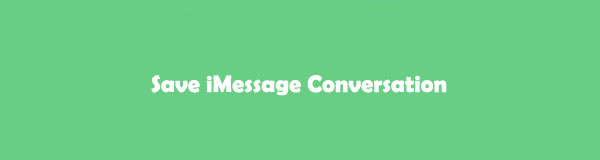

ガイド一覧
パート 1. iCloud 経由で iMessage の会話を保存する方法
iCloud は、Apple がいくつかの目的のために開発したサービスです。 しかし、その人気のある機能の XNUMX つは、次のような機能です。 iOS デバイス上のデータをバックアップする、iPhone、iPad など。 したがって、そのバックアップと復元機能は、すべての iPhone データをバックアップすることで、iOS デバイスに iMessage の会話を保存するのに役立ち、意図しない削除やデータ損失が発生した場合でも復元できるようになります。
以下のユーザー向けの指示に従って、iCloud 経由で iMessage の会話を保存します。
ステップ 1歯車アイコンを見つけて押してアクセスします 設定 iPhoneで。 画面の上部で、 プロフィール or 名 Apple が提供する機能とサービスをご覧ください。 サービスの中には、 iCloud, そのため、それをタップすると、サービスを使用してナビゲートできるオプションが表示されます。
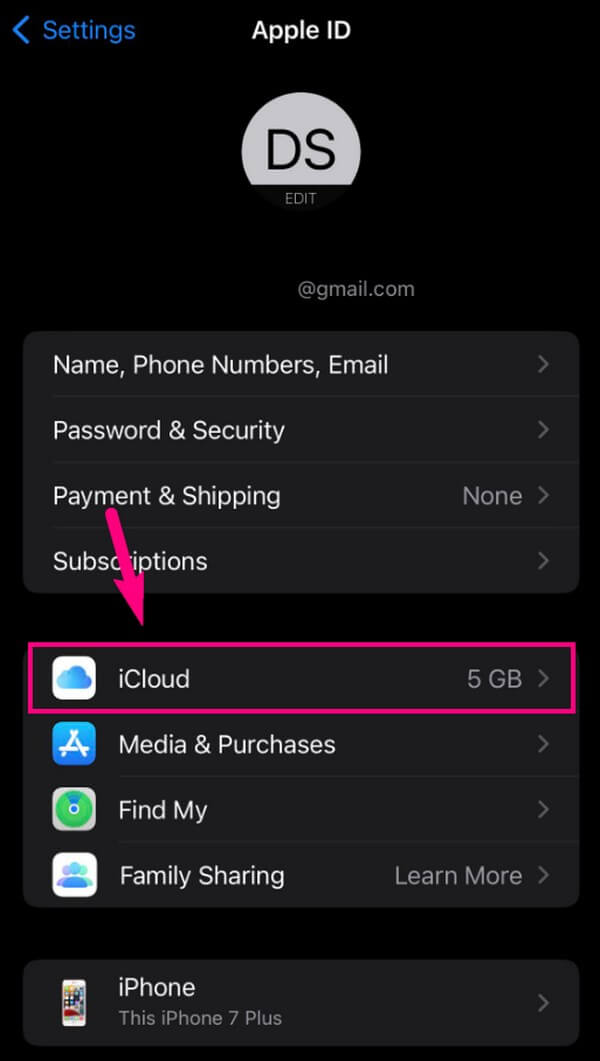
ステップ 2そこから、 iCloudのバックアップ。 次に、次の画面で、対応するスライダーを切り替えます。 iCloudのバックアップ 下 バックアップ セクション。 最後に、 今すぐバックアップする iMessage の会話やその他のデータを iCloud に保存するには、以下のオプションを選択してください。
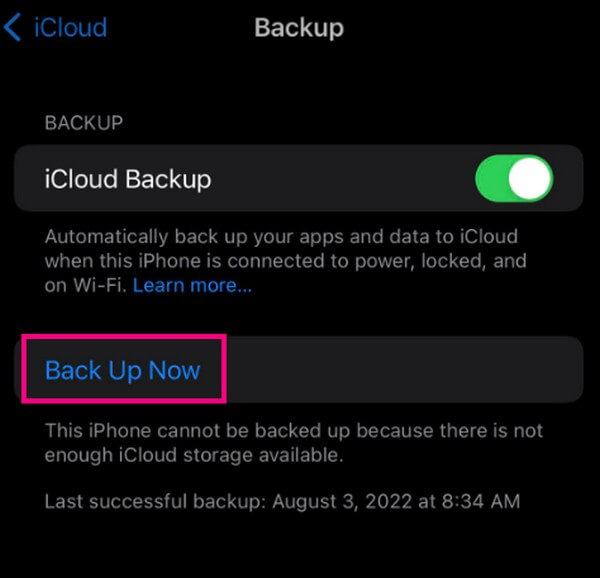
ただし、この方法では、iMessage の会話を復元することに決めたら、データをリセットまたは削除する必要があることに注意してください。 バックアップと復元のプロセスには、すべてのデバイス データも含まれます。
FoneLab for iOSを使用すると、写真、連絡先、ビデオ、ファイル、WhatsApp、Kik、Snapchat、WeChatなどの失われた/削除されたiPhoneデータをiCloudまたはiTunesのバックアップまたはデバイスから復元できます。
- 写真、ビデオ、連絡先、WhatsApp、その他のデータを簡単に復元します。
- 回復前にデータをプレビューします。
- iPhone、iPad、iPod touchが利用可能です。
パート 2. スクリーンショットを通じて iMessage の会話を保存する方法
iMessage の会話を保存するためのより便利なプロセスを希望する場合は、スクリーンショットを使用する方法も考えられます。 この記事の中で最も簡単な手順なので、初心者に最適です。 ただし、このような大きな利点があっても、特に保存する会話が長い場合には、最も時間がかかる可能性があることに注意してください。
スクリーンショットを使用して iMessage の会話を保存する方法をマスターするには、以下のトラブルのない手順に注意してください。
ステップ 1iPhone でメッセージング アプリを実行し、iMessage の会話を見つけます。 見つかったら、メッセージの保存したい部分を画面に表示します。 または、一番上までスクロールして、最初からすべてのメッセージを保存します。
ステップ 2指を押し込む 上巻 & 出力 キーを同時に押してスクリーンショットを撮ります。 サムネイルが画面の左下に一時的に表示されたら、左にスワイプして閉じてから、会話の他の部分のスクリーンショットを撮ります。
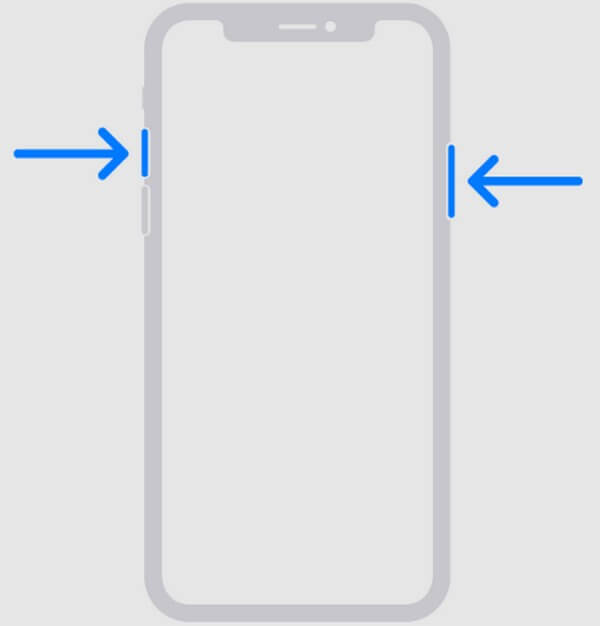
パート 3. FoneLab iPhone Data Recovery で iMessage の会話を保存する方法
一方、 FoneLab iPhoneのデータ復旧 最も有利な方法を探している場合は、これが最適かもしれません。 このツールの主な機能は、iOS デバイスから削除されたデータを回復することですが、データ抽出ツールとしても使用できます。 この機能を使用すると、iPhone、iPod Touch、または iPad から iMessage の会話を取得してコンピュータに保存できます。 それとは別に、FoneLab iOS Data Recovery を使用すると、データ損失が発生したときはいつでも、デバイス上のほぼすべての種類のファイルを復元できます。 インストールすると、さらに多くの機能が表示されます。
FoneLab for iOSを使用すると、写真、連絡先、ビデオ、ファイル、WhatsApp、Kik、Snapchat、WeChatなどの失われた/削除されたiPhoneデータをiCloudまたはiTunesのバックアップまたはデバイスから復元できます。
- 写真、ビデオ、連絡先、WhatsApp、その他のデータを簡単に復元します。
- 回復前にデータをプレビューします。
- iPhone、iPad、iPod touchが利用可能です。
iMessage での会話を保存する方法の例として、以下の簡単な手順を参照してください。 FoneLab iPhoneのデータ復旧:
ステップ 1FoneLab iPhone Data Recovery Web ページに移動すると、 無料ダウンロード ボタン。 その後、それをクリックすると、インストーラー ファイルが自動的にコンピューターに保存されます。 ツールによるデバイスへの変更を許可した後、インストール プロセスに進むことができます。 すぐに完了することを期待して、データ回復プログラムの実行を開始してください。
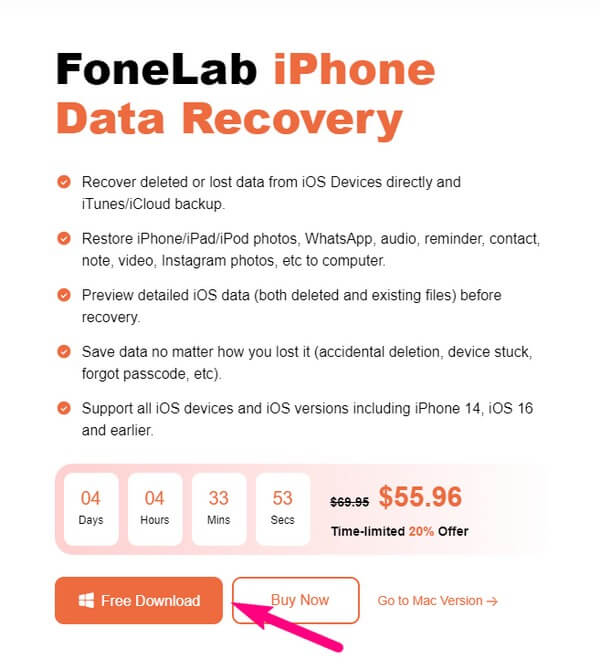
ステップ 2FoneLab iPhone Data Recoveryインターフェイスの左側のセクションにある最大のボックスには、 iPhoneのデータ復旧 関数。 それをクリックし、ツールがデバイスを認識できるように、USB ケーブルを使用して iOS デバイスをコンピュータにリンクします。 その後、[スキャンの開始] タブをクリックすると、画面にタブが表示され、プログラムが iMessage での会話を含むデバイスのコンテンツを参照できるようになります。
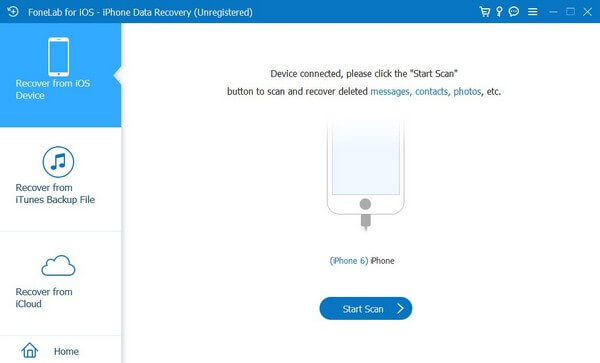
ステップ 3スキャン後、使用可能なデータ型が次のインターフェイスの左側の列に表示されます。 下 メッセージと連絡先 セクションで、 メッセージ タブをクリックして、デバイスに保存されている会話を表示します。 保存したい iMessage 会話が表示されたら、それらをチェックするか、会話内のメッセージを個別にチェックすることもできます。
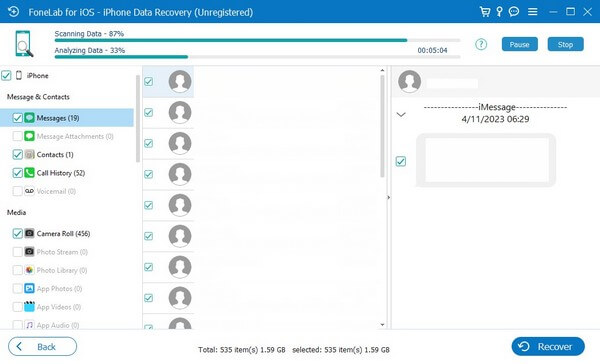
ステップ 4最後に、クリック 回復する 右下にあります。 選択したメッセージは後でコンピューターに保存され、会話が iOS デバイスから削除された場合にバックアップとして保存できます。
FoneLab for iOSを使用すると、写真、連絡先、ビデオ、ファイル、WhatsApp、Kik、Snapchat、WeChatなどの失われた/削除されたiPhoneデータをiCloudまたはiTunesのバックアップまたはデバイスから復元できます。
- 写真、ビデオ、連絡先、WhatsApp、その他のデータを簡単に復元します。
- 回復前にデータをプレビューします。
- iPhone、iPad、iPod touchが利用可能です。
パート 4. iMessage の会話を保存する方法に関するよくある質問
1. iMessage を同期すると、他の iOS デバイス上の会話が保存されますか?
はい、そうです。 iCloud で iMessage アプリを同期すると、同じ Apple ID にログインすると、そのデータが他の iOS デバイスにコピーされます。 ただし、バックアップ目的で会話を保存したい場合は、他の方法ほど安全ではないため、同期はお勧めできません。 たとえば、iPhone でメッセージを消去すると、他のデバイスでもメッセージが消去されます。 したがって、保存の目的が誤って削除することである場合、同期は役に立ちません。
2. iPhone でテキスト会話全体をコピーするにはどうすればよいですか?
iMessage と通常のメッセージ機能は、iPhone の同じアプリで使用されます。 したがって、上記のアプローチは、標準テキスト会話の保存またはコピーに適用されます。 上記の好みに合ったものを選択し、指示を正しく管理してテキスト会話全体を iPhone に保存するだけです。
3. iMessage の会話を iPhone からコンピュータに転送するにはどうすればよいですか?
この記事で紹介したテクニックの中には、 FoneLab iPhoneのデータ復旧 iMessage の会話をコンピュータに転送できるものです。 他のものは、メッセージをデバイスのクラウド サービスまたは内部ストレージに保存するためにのみ使用されるため、メッセージをコンピューターにコピーできるこのツールをお勧めします。
4. iMessage の会話を PDF に保存できますか?
残念ながら、iMessage の会話を PDF に保存する公式の方法は見つかりません。 ただし、役立つサードパーティ ツールをオンラインでスキャンしてみることもできます。
5. iMessage の会話をスクリーンショットすることは違法ですか?
いいえ、ちがいます。 ただし、悪意を持ってスクリーンショットを公開したり、著作権を侵害したり、使用した場合は、法的措置に直面する可能性があります。
FoneLab for iOSを使用すると、写真、連絡先、ビデオ、ファイル、WhatsApp、Kik、Snapchat、WeChatなどの失われた/削除されたiPhoneデータをiCloudまたはiTunesのバックアップまたはデバイスから復元できます。
- 写真、ビデオ、連絡先、WhatsApp、その他のデータを簡単に復元します。
- 回復前にデータをプレビューします。
- iPhone、iPad、iPod touchが利用可能です。
上記の記事のアプローチを使用して iMessage の会話を保存する方法をガイドしていただければ幸いです。 このような役立つテクニックをもっと知りたい場合は、以下をチェックしてください。 FoneLab iPhoneのデータ復旧 ウェブページ。
